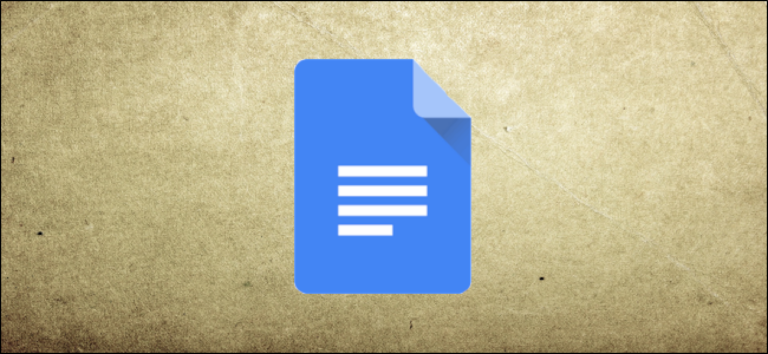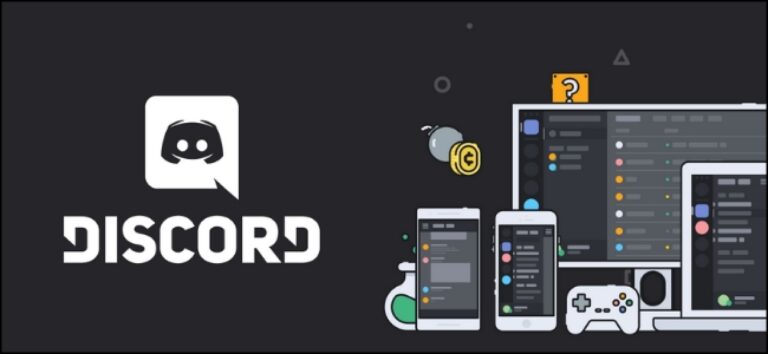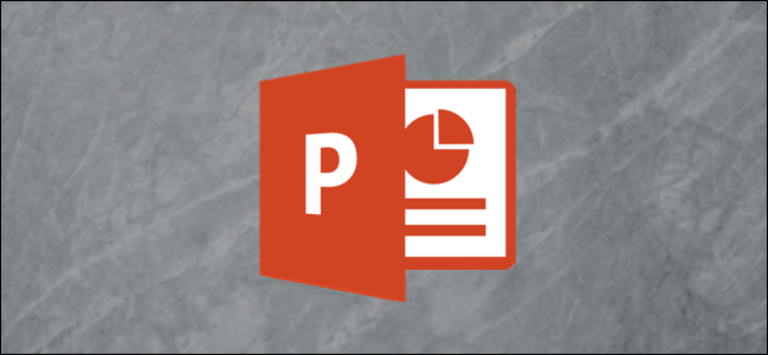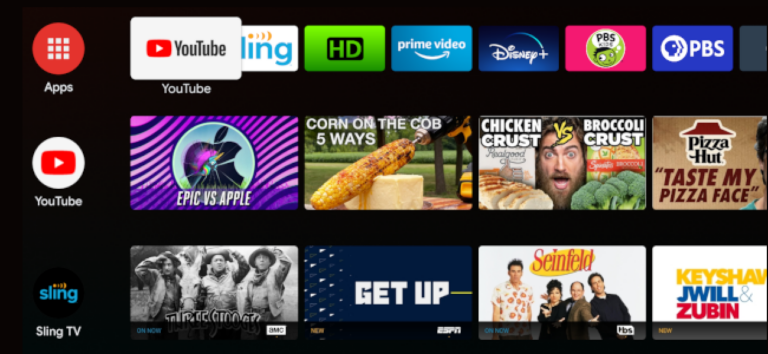Как запускать контейнеры Docker на облачной платформе Google – CloudSavvy IT

В Google Cloud Platform есть множество инструментов для работы и запуска контейнерных приложений с помощью Docker, включая управляемый Kubernetes и бессерверное выполнение контейнеров. Мы обсудим, как запустить контейнерную службу на GCP.
Какую услугу вы должны использовать?
В основном у вас есть два варианта запуска контейнеров. Первый – это Cloud Run, который очень прост и удобен в использовании и справится с работой для большинства людей. Контейнеры рассматриваются как «службы», которым для использования выделяется определенный объем памяти и одно ядро ЦП (или два). Вы можете создавать собственные домены для контейнеров и запускать приложения с разных портов.
Если вы просто хотите запустить простое развертывание без использования экземпляров вычислительного ядра, например веб-сервера NGINX, Cloud Run подойдет вам. Если вы использовали AWS ECS, Cloud Run станет хорошей заменой. Однако, если вам нужно более сложное развертывание или нужно реализовать определенные правила автомасштабирования и оркестрации, вы можете изучить Kubernetes Engine, который запускает управляемый кластер K8.
Программы для Windows, мобильные приложения, игры - ВСЁ БЕСПЛАТНО, в нашем закрытом телеграмм канале - Подписывайтесь:)
Google также запускает службу реестра контейнеров под названием Google Container Registry, которую вы можете использовать для отправки обновлений в образы и репозитории для использования в Cloud Run и Kubernetes Engine.
Если вам не нужны все причудливые функции механизма оркестрации, такие как Kubernetes, и вы просто хотите запустить несколько контейнеров, Cloud Run справится с этим отлично, и именно на этом мы сосредоточены здесь. Если вы хотите узнать больше об управлении парком контейнеров на Kubernetes Engine, читать Руководства Google по настройке.
Начало работы с Cloud Run
Перейдите в консоль Google Cloud Platform и выберите «Создать службу».

Выберите регион, в котором вы хотите запустить его, и дайте ему имя.

Вы также можете защитить этот контейнер с помощью Cloud IAM. Это в основном полезно, если вы развертываете внутренние службы и хотите защитить их, чтобы только авторизованные пользователи или учетные записи служб могли получить к ним доступ. Если вы выберете это, вам нужно будет предоставить разрешение IAM для указанных учетных записей пользователей, чтобы они могли получить доступ к этой службе.
На следующем шаге вы настроите первую версию службы контейнера, используя URL-адрес для изображения. Это может быть из реестра Docker, или вы можете использовать Реестр контейнеров Google.

В разделе «Дополнительные настройки» вы можете настроить порт для отправки в контейнер, а также любые необходимые команды и аргументы точки входа.

В разделе «Емкость» вы можете изменить лимит одновременных запросов, время ожидания запроса, количество ядер ЦП и память, выделенную для каждого экземпляра. В оптимальном случае этого должно быть достаточно для запуска одного экземпляра вашего приложения – если вам нужна дополнительная емкость, автоматическое масштабирование увеличит ее.

Автомасштабирование произойдет автоматически, но вы можете уменьшить максимальное количество экземпляров, если беспокоитесь о стоимости.

Как только вы нажмете «Создать», служба запустится. Вы сможете просмотреть его подробности в консоли Cloud Run. URL-адрес для подключения к контейнеру доступен для просмотра на этой панели. Конечно, вы можете использовать собственный домен для сопоставления с контейнером, но также можно использовать его с CNAME.

Если вы перейдете по этому URL-адресу, вы увидите, что ваша контейнерная служба работает.

Программы для Windows, мобильные приложения, игры - ВСЁ БЕСПЛАТНО, в нашем закрытом телеграмм канале - Подписывайтесь:)